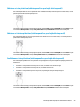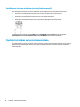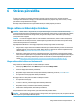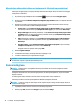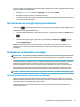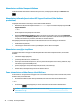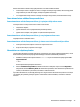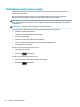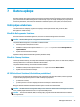User guide
Skāriens ar trim pirkstiem (skārienpanelī un precīzajā skārienpanelī)
Pēc noklusējuma skāriens ar trim pirkstiem atver meklēšanas lodziņu uzdevumjoslā. Lai veiktu žestu, ar trim
pirkstiem pieskarieties skārienpaneļa zonai.
Lai mainītu šī žesta funkciju precīzajā skārienpanelī, atlasiet Sākt, atlasiet Iestatījumi, atlasiet Ierīces un pēc
tam atlasiet skārienpanelis. Sadaļas Trīs pirkstu žesti lodziņā Pieskārieni atlasiet žesta iestatījumu.
Skāriens ar četriem pirkstiem (skārienpanelī un precīzajā skārienpanelī)
Pēc noklusējuma skāriens ar četriem pirkstiem atver darbību centru. Lai veiktu žestu, ar četriem pirkstiem
pieskarieties skārienpaneļa zonai.
Lai mainītu šī žesta funkciju precīzajā skārienpanelī, atlasiet Sākt, atlasiet Iestatījumi, atlasiet Ierīces un pēc
tam atlasiet skārienpanelis. Sadaļas Četru pirkstu žesti lodziņā Pieskārieni atlasiet žesta iestatījumu.
Pavilkšana ar trim pirkstiem (skārienpanelī un precīzajā skārienpanelī)
Pēc noklusējuma pavilkšana ar trim pirkstiem veic pārslēgšanos starp atvērtajām lietojumprogrammām un
darbvirsmu.
● Pavelciet ar trim pirkstiem virzienā prom no sevis, lai skatītu visus atvērtos logus.
● Pavelciet ar trim pirkstiem virzienā pret sevi, lai skatītu darbvirsmu.
● Pavelciet ar trim pirkstiem pa kreisi vai pa labi, lai pārslēgtos starp atvērtajiem logiem.
Lai mainītu šī žesta funkciju precīzajā skārienpanelī, atlasiet Sākt, atlasiet Iestatījumi, atlasiet Ierīces un pēc
tam atlasiet skārienpanelis. Sadaļas Trīs pirkstu žesti lodziņā Pavilkšana atlasiet žesta iestatījumu.
Izmantojiet skārienpaneļa un skārienekrāna žestus. 29